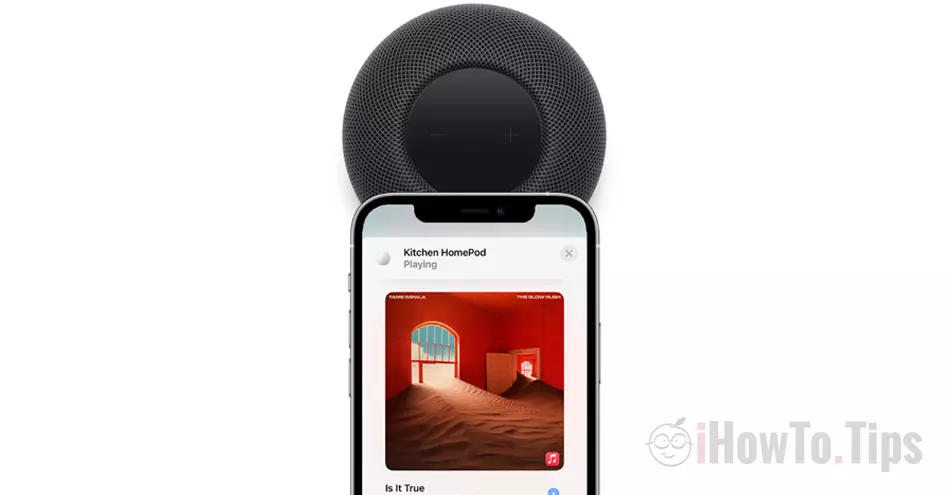HomePod si HomePod mini adalah dua speaker pintar yang Anda gunakan untuk mengakses semua musik Apple Music, dan interaksi dengan iPhone selesai. Terkadang sinkronisasi mungkin terlalu berlebihan dalam beberapa situasi. Jika Anda punya, misalnya, a HomePod mini di meja samping tempat tidur tempat Anda meninggalkan iPhone di malam hari, ada baiknya mengetahui caranya nonaktifkan transfer musik antara iPhone dan HomePod.
Sebelum kita melihat bagaimana itu diaktifkan dan dinonaktifkan Transfer to HomePod, mari kita lihat fitur apa yang membantu kita.
Daftar Isi
Apa fiturnya Transfer to HomePod
Transfer audio dari Apple Music atau Podcast dari iPhone ke HomePod hal ini dapat dilakukan hanya dengan mendekatkan kedua perangkat. Jika Anda mengaktifkan musik di iPhone dan mendekatkannya ke bagian atas HomePod, suara akan ditransfer hampir seketika.
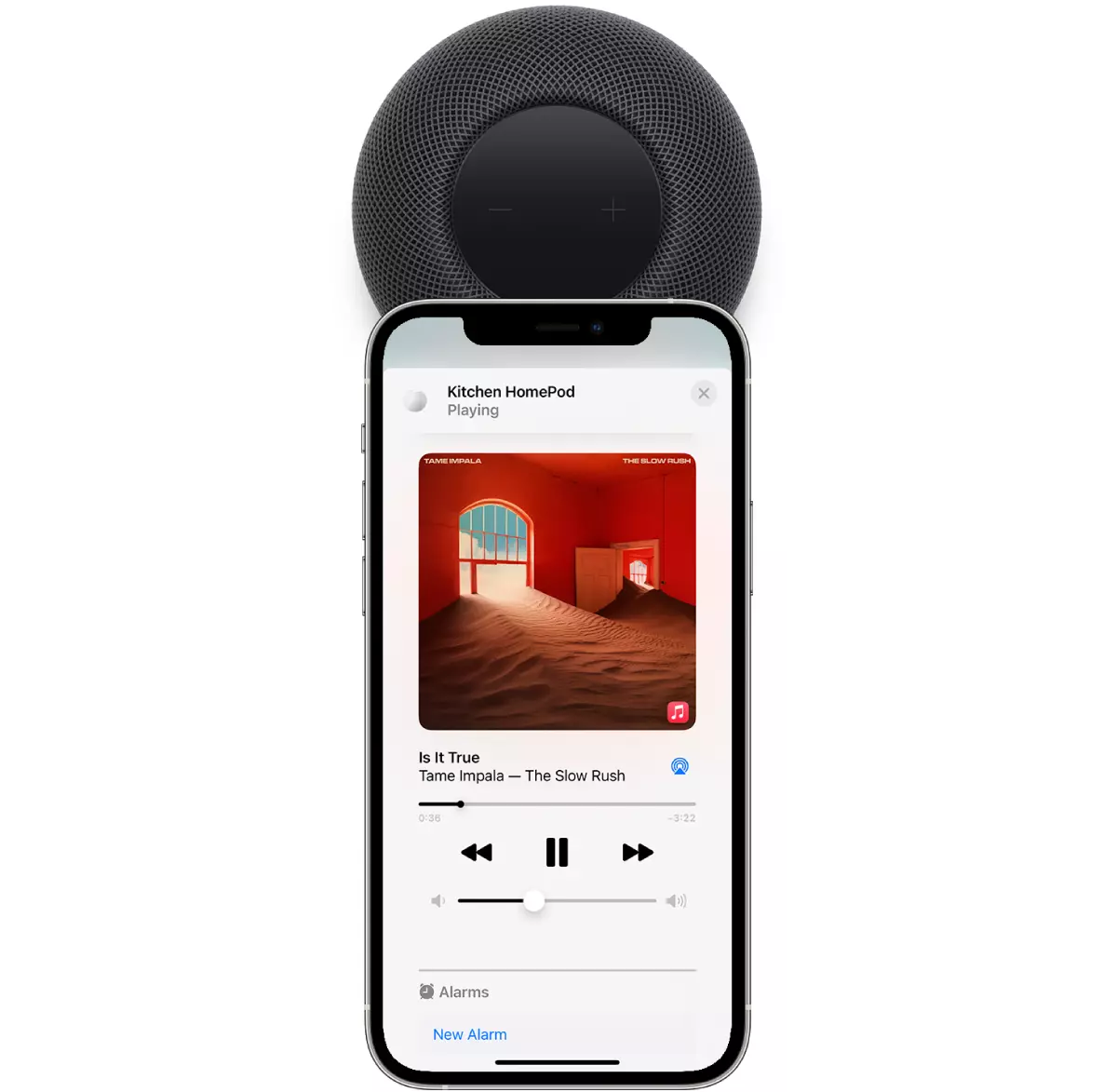
Transfer audio dilakukan melalui AirPlay 2. Bluetooth harus diaktifkan di iPhone dan harus berada di jaringan nirkabel yang sama dengan HomePod.
Cara menonaktifkan transfer musik antara iPhone dan HomePod
Buka iPhone masuk Settings → Umum → AirPlay & Handoff → nonaktifkan “Transfer to HomePod".
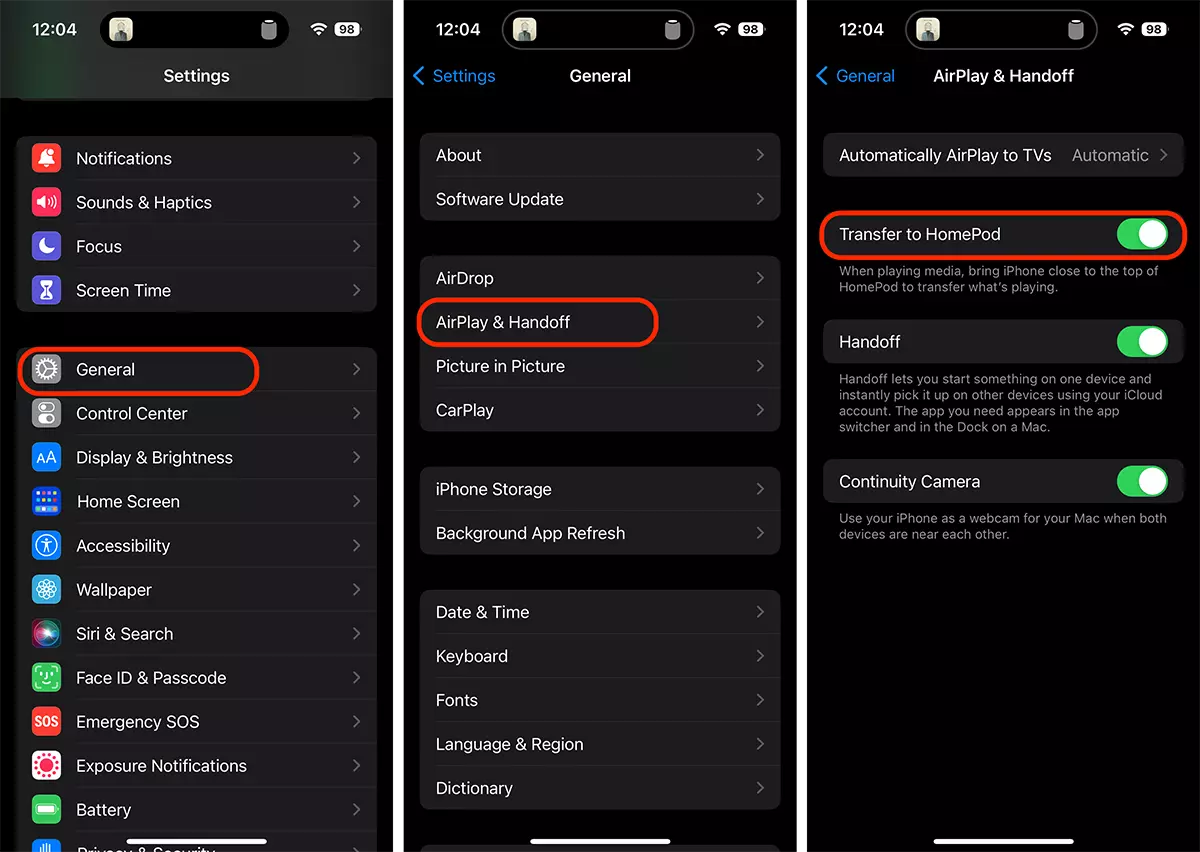
Setelah mengikuti langkah-langkah ini, nonaktifkan transfer musik antara iPhone dan HomePod.
Anda dapat meninggalkan iPhone Anda di meja atau di meja samping tempat tidur di sebelahnya HomePod tanpa disk speaker menyala dan musik ditransfer.